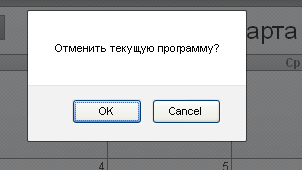Airtime 2.3 для радиостанций
Календарь
Страница Календарь интерфейса администрирования программы Airtime имеет три режима просмотра: День, Неделя и Месяц, которые можно переключать с помощью серых кнопок в правом верхнем углу. По умолчанию страница отображается в режиме Месяц, с сегодняшней датой, выделенной при помощи светло-зеленого фона.
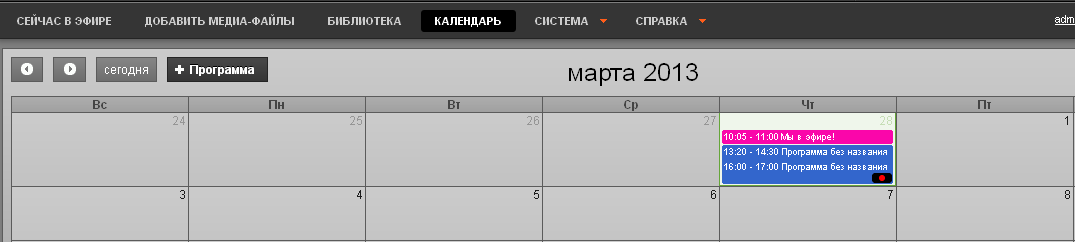
В верхнем левом углу страницы вы можете вернуться назад или пролистать Календарь вперед, нажимая на кнопки с маленькими серыми треугольниками в белом круге. Нажмите кнопку Сегодня, чтобы перейти к сегодняшней дате в текущем режиме просмотра (кнопка будет выделена серым, если вы уже просматриваете эту дату). В режимах просмотра День или Неделя имеется также выпадающее меню, которое позволяет установить разрешение для отображения календаря, начиная с одной минуты в строке до шестидесяти минут в строке.
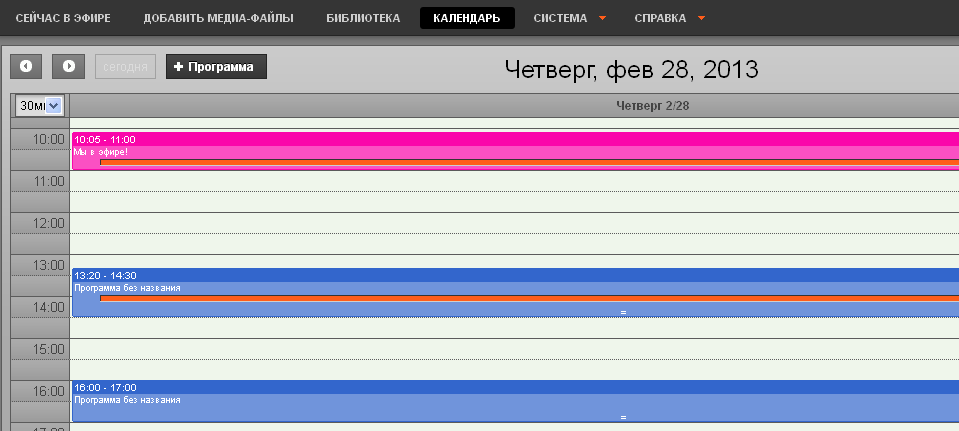
Добавление программы
Этой опцией могут пользоваться только администраторы или программные менеджеры. Чтобы добавить новую программу в календарь, нажмите кнопку +Программа в верхнем левом углу страницы или нажмите на любую пустую строку в самом Календаре. Любое из этих действий открывает окно Добавить эту программу, которое состоит из шести разделов, расположенных по вертикали: Что, Когда, Потоковый ввод, Запись и Ретрансляция, Кто и Стиль. Нажмите на маленький черный треугольник слева от названия раздела, чтобы свернуть или развернуть его.
Что
В поле Что введите название и описание программы, которую вы создаете, а также URL общедоступного сайта и жанр.
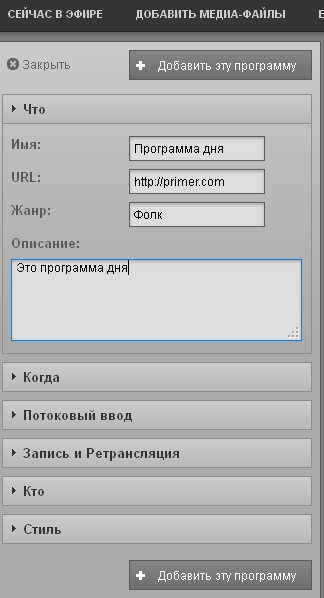
Когда
Далее в разделе Когда дата, на которую вы нажали в Календаре, уже должна быть введена в поле Дата и время начала. Чтобы установить другую дату для программы, кликните на дату в поле Дата и время начала и затем выберите другую нужную вам дату для программы в маленьком всплывающем календаре. Затем установите Время начала программы тем же способом, используя всплывающее поле Часы и Минуты. Значения минут во всплывающих полях для установки времени округляются до ближайших пяти минут, но вы можете отрегулировать время вручную, щелкнув по полю и вводя цифры. Продолжительность (Duration) программы автоматически определится на основе времени начала и окончания, которые вы устанавливаете.
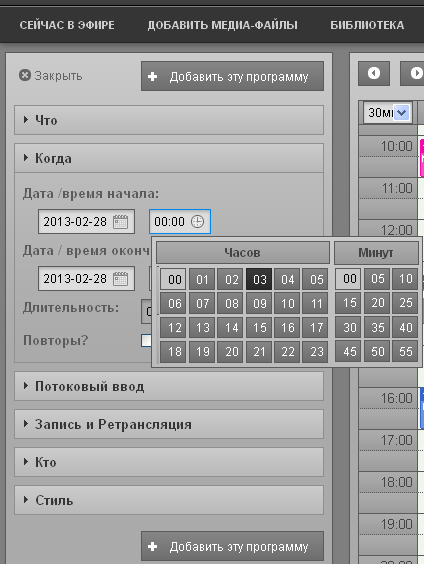
Airtime не позволит вам ввести неверное время, и если вы совершите ошибку, указывая время, на которое программу назначить невозможно, Airtime покажет предупреждающее сообщение.
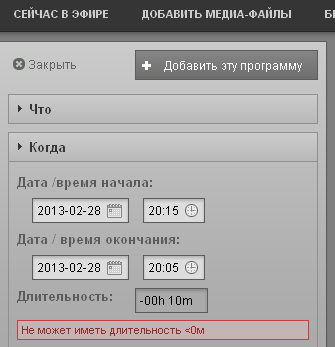
Чтобы запланировать регулярную программу, установите флажок в поле Повторы? и выберите режим Еженедельно, Два раза в неделю или Ежемесячно из выпадающего меню Тип повтора. Затем установите флажки напротив дней недели, на которые вы планируете регулярный выход программы в эфир. Установите Дату окончания регулярной программы или установите флажок в поле Нет окончания?, чтобы запланировать регулярный выход программы в эфир на неопределенный срок.
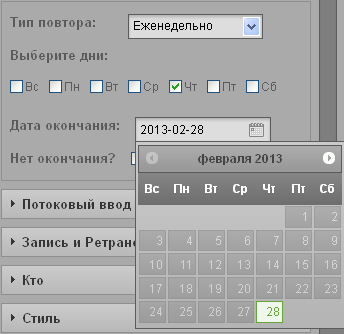
Потоковый ввод
Раздел Потоковый ввод можно использовать для применения живых потоков во время передачи, а также для настройки идентификации для них. Если вы отметите окошко Использование идентификации Airtime, диджеи смогут подключить живой поток к точке монтирования источника Show Airtime, используя свои логин и пароль. Об этом можно прочитать в главе Настройки потока.
Если вы, вместо этого, отметите окошко Использование пользовательской идентификации, вы можете назначить одноразовые имя пользователя и пароль для живого потокового ввода в программу. Например, вам нужно создать такой доступ для удаленного репортера на один раз, не предоставляя ему дальнейшего доступа к Artime.
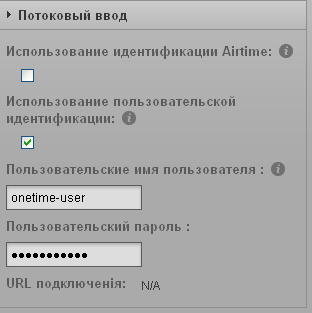
Напоминание URL подключения для живого потокового ввода показано в конце раздела Потоковый ввод.
Запись и ретрансляция
В разделе Запись и Ретрансляция установка флажка в поле Запись с линейного входа? позволяет установить режим автоматической прямой записи со звуковой карты, если на вашем сервере Airtime таковая имеется, во время передачи. Программы в режиме записи в прямом эфире не могут одновременно содержать файлы или плейлисты. Аудио-формат для записей в прямом эфире по умолчанию 256kbps Ogg Vorbis, а файлы записей сохраняются в директории-хранилище, в разделе Импорт папок, установленном на странице Медиа-папок меню Система .
Если вы планируете в дальнейшем воспроизводить запись, установите флажок в поле Ретрансляция?, а затем выберите до десяти ячеек в расписании дат и времени вещания в окне Выберите дни.
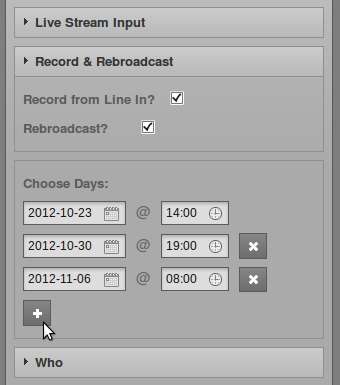
Программы в режиме записи отмечены в календаре значком в виде маленькой красной точки, а программы, настроенные на режим ретрансляции, отмечены белым значком петли.
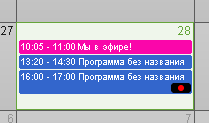
Кто
В разделе Кто введите несколько первых букв имени диджея в поле Поиск пользователей, чтобы выбрать имя из базы данных, или выберите в вертикальном списке ниже одну из записей. Связь имени диджея с определенной программой дает возможность ведущему добавлять проигрываемые медиа-файлы в программу, а также подключать живой потоковый ввод (если эта опция была активирована), поэтому очень важно правильно указать имя диджея.
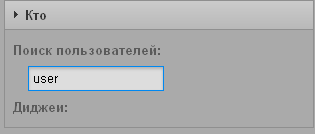
Стиль
Цвета программы в Календаре устанавливаются автоматически на основании названия программы для того, чтобы программы легко распознавались в Календаре. Если вы хотите, вы можете выбирать Цвет фона и Цвет текста TextColour в разделе Стиль. Кликните иконку с цветным колесом в правом нижнем углу, чтобы закрыть это всплывающее окно.
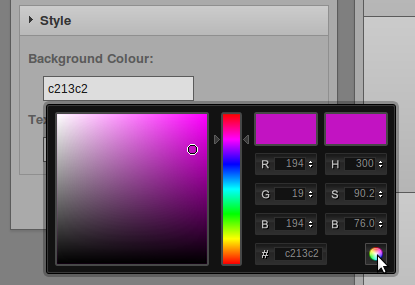
Наконец, нажмите кнопку Добавить эту программу в верхней или нижней части окна. Новая программа теперь будет отображаться в Календаре и в одинаковых ячейках, если вы запланировали повторы.
Редактирование программы
Конфигурация и метаданные программы могут быть изменены в любое время до начала ее трансляции. Нажмите на программу в Календаре и выберите пункт Редактировать программу во всплывающем контекстном меню. Откроется окно Обновить программу, которое выглядит точно так же, как и окно Добавить программу. Нажмите кнопку + Обновить программу в верхней или нижней части окна после внесения всех изменений.
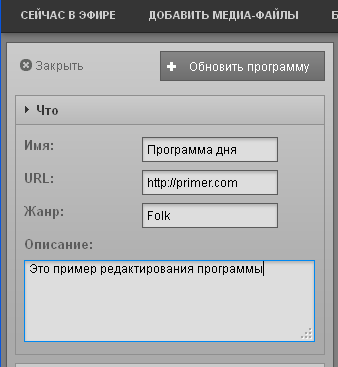
Кроме того, по отдельным программам можно щелкнуть и перетащить их на другие дни и часы в календаре. Однако в Airtime невозможно перетащить будущую программу в ячейку уже прошедшего дня, или перетащить программу в ячейку другого дня так, чтобы программы перекрывали друг друга по времени трансляции. В режиме просмотра День и Неделя можно регулировать продолжительность программы, щелкнув по нижнему краю окошка программы и перетаскивая край окошка вверх или вниз. Новая длина программы рассчитывается автоматически.
Добавление контента в программу
Чтобы добавить содержание в программу, щелкните по ней в Календаре и выберите во всплывающем контекстном меню пункт Добавить/удалить содержимое. Программы, в которых еще нет контента, отмечены изображением красного восклицательного знака справа от времени начала и окончания программы в верхней строке. Программы, частично заполненные контентом, отмечаются желтым восклицательным знаком. Во время программы в верхней строке будет зеленая галочка.

Действие Добавить / Удалить содержимое открывает окно с названием программы. Как и при использовании окна В эфире, вы можете проводить поиск файлов и добавлять их в расписание программы в правой части страницы. Подробнее об этом рассказано в главе В эфире).
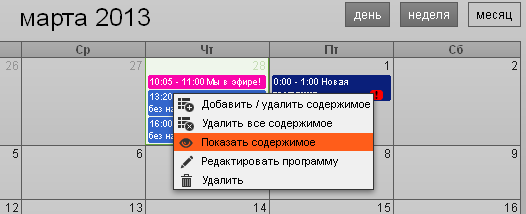
Окно Содержимое программы доступно только для чтения. Здесь находится оранжевая шкала-индикатор, которая обозначает, сколько материалов было добавлено в данную программу. Кликните ОК в правом нижнем углу или белый крестик в правом верхнем углу, чтобы закрыть окно.
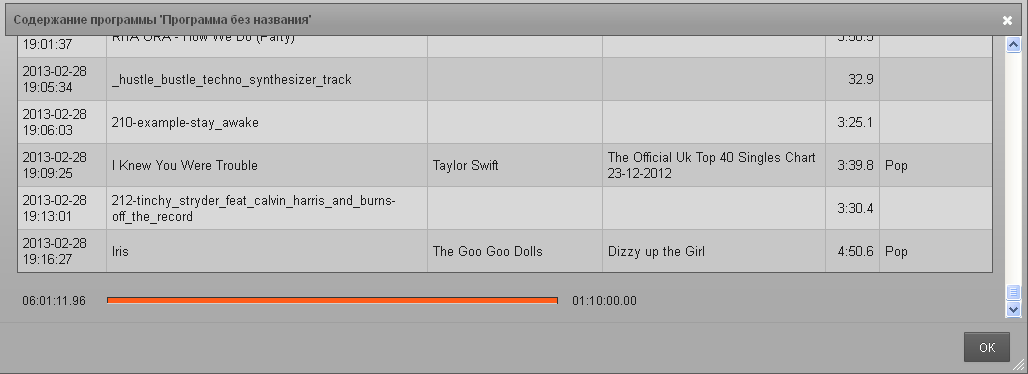
Удаление контента из программы
Чтобы удалить отдельный файл из программы, кликните по программе в Календаре и выберите раздел Добавить / Удалить содержимое. В появившемся окне кликом выберите любой файл, который вы решили удалить, затем кликните Удалить во всплывающем меню или пометьте файл в окошке первой колонки и кликните на иконку Мусорной корзины сверху. Для удаления всех файлов и плейлистов из программы кликните по программе в Календаре, затем выберите Удалить все содержимое во всплывающем меню.
Удаление предстоящей программы
Для удаления одной из предстоящих копий повторяющейся программы кликните на программу в Календаре и выберите Удалить, затем Удалить эту копию во всплывающем меню. Если вы хотите удалить все запланированные копии повторяющейся программы, выберите Удалить эту копию и все последующие во всплывающем меню.

Вы не можете удалить или перенести контент из уже прошедших программ. Во всплывающем меню таких программ можно найти только одну опцию: Показать содержимое.
Отмена передачи
Если вы хотите отменить выход какой-то программы, а она уже идет в эфире, кликните на программу в Календаре и выберите Отменить текущую программу во всплывающем меню. Airtime задаст вопрос о том, уверены ли вы в своем действии, поскольку отменить его будет невозможно.